Pagina Inhoudsopgave
Bijgewerkt op Jul 30, 2025
Wat kun je uit dit artikel halen?
1. Correcte optie van "Wat is een typisch symptoom dat erop kan wijzen dat het MBR-record beschadigd is."
2. Meer kennis van symptomen van beschadigde of beschadigde MBR.
3. Twee methoden voor het repareren of repareren van MBR in Windows 10/11.
Mogelijk bladert u door het web om naar het juiste antwoord te zoeken: "Wat is een typisch symptoom dat erop kan wijzen dat het MBR-record beschadigd is?"
A. Luid klikkend geluid - Complexere dingen; je fanblade of harde schijf neemt bijna afscheid van de wereld.
B. Ongeldige partitietabelfout (juiste optie)
C. Fout met ongeldige opstartschijf - Deze wordt vaak veroorzaakt door een defecte harde schijf, een virusinfectie of andere softwareproblemen tijdens het opstarten van het systeem.
D. RAID niet gevonden foutmelding - Een virusinfectie veroorzaakt dit, onverwachte stroomuitval, oververhitting, enz.
Is optie B voldoende voor de vraag? Niet! Een beschadigd MBR-record betekent meestal dat er ergens iets mis is. Bekijk meer tekens in het volgende deel.
Symptomen van beschadigde/beschadigde MBR
Er is geen eenduidig antwoord voor een geavanceerde computer als deze een beschadigd probleem tegenkomt. Het symptoom van beschadigde MBR is natuurlijk niet gekoppeld aan één correct antwoord.
- Fout bij het laden van het besturingssysteem.
- Ongeldige partitietabelfout.
- Geen bootable medium gevonden.
- Start opnieuw op en selecteer het juiste opstartapparaat.
- Besturingssysteem niet gevonden.
- Niet-systeemschijf.
- Zwart scherm zonder het promptbericht.
Als je een van deze indicaties hebt gevonden, is je MBR beschadigd. Lees verder om te weten hoe u MBR kunt repareren in Windows 10 en Windows 11.
Hoe een beschadigde MBR in Windows 10/11 te repareren / opnieuw op te bouwen?
Hier zijn enkele geweldige methoden om een beschadigde MBR-harde schijf te repareren:
Voorbereiding voor methode 1 - Windows-installatiemedia maken
Opmerking: bij methode 1 moet u eerst Windows-installatiemedia maken. Als je dit deel wilt overslaan, ga dan naar methode 2 om gratis software te gebruiken - EaseUS Partition Master.
Microsoft biedt een hulpprogramma om Windows-installatiemedia op een USB-station of -schijf te maken. Dit is handig als je van plan bent om Windows op meerdere pc's te installeren of als je een back-up wilt maken voor het geval je huidige pc onbruikbaar wordt.
Het proces is eenvoudig: download de Media Creation Tool van de website van Microsoft en voer het uit. Selecteer vervolgens de optie "Installatiemedia maken voor een andere pc" en volg de aanwijzingen. De tool maakt de Windows-installatiemedia op het door u gekozen station of schijf. Daarna kunt u de media gebruiken om Windows te installeren op elke pc die voldoet aan de minimale systeemvereisten.
Methode 1. Repareer MBR met behulp van de opdrachtprompt
Stap 1. Plaats de Windows-installatiemedia en start de pc hiervan op.
Stap 2. Vervolgens ziet u het Windows Setup-scherm en klikt u op Uw computer repareren.
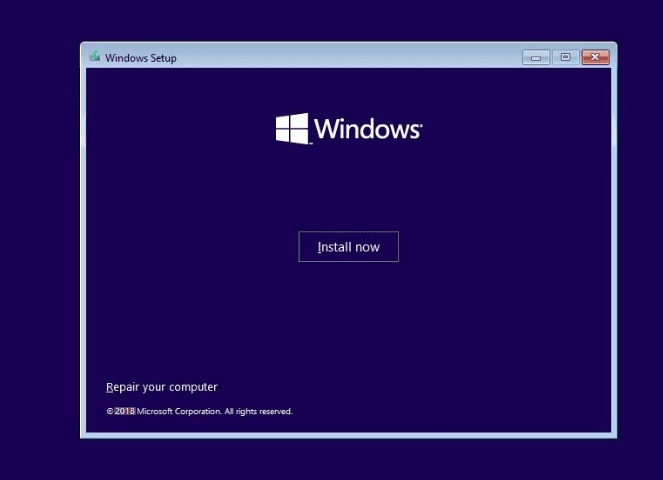
Stap 3. Klik op Problemen oplossen in het scherm "Kies een optie" > Selecteer "Geavanceerde opties" in het scherm "Problemen oplossen" > Klik op Opdrachtprompt in het scherm "Geavanceerde opties"
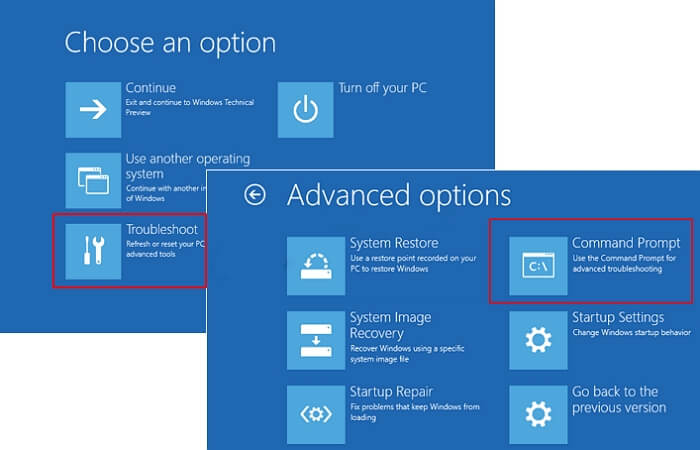
Stap 4. Typ de volgende opdrachten en druk elke keer op de Enter-knop:
- bootrec /fixmbr
- bootrec /fixboot
- bootrec /scans
- bootrec /rebuildbcd
Stap 5. Voer exit in om de opdrachtprompt te sluiten en Windows 10/11 opnieuw op te starten.
Methode 2. Beschadigde MBR repareren met MBR Repair Tool
Inderdaad, de opdrachtprompt dient als een krachtige regel bij het oplossen van Windows-opstartfouten. Als u echter niet goed bent in de opdrachtregel, zal dit een nieuwe nachtmerrie op uw pc veroorzaken. Daarom bieden we een eenvoudiger hulpmiddel om Windows 10/11 MBR opnieuw op te bouwen. EaseUS Partition Master Free kan je helpen om er met een paar klikken doorheen te komen, ongeacht hoe dit probleem zich voordoet. En u kunt ook meer functies uitvoeren die niet zijn opgenomen in schijfbeheer, waaronder schijf wissen, formaat wijzigen/verplaatsen, systeemschijf kopiëren, enz.
Hoe kan de gratis MBR-reparatietool u helpen?
Stap 1. Maak een opstartbare WinPE-schijf
- Start EaseUS Partition Master, klik op "WinPE Creator" op de werkbalk. Selecteer om de opstartbare schijf op een USB-station te maken. Als uw computer een cd/dvd-station heeft, kunt u de opstartbare schijf ook op cd/dvd maken.
- Klik op "Doorgaan" om het proces te voltooien.
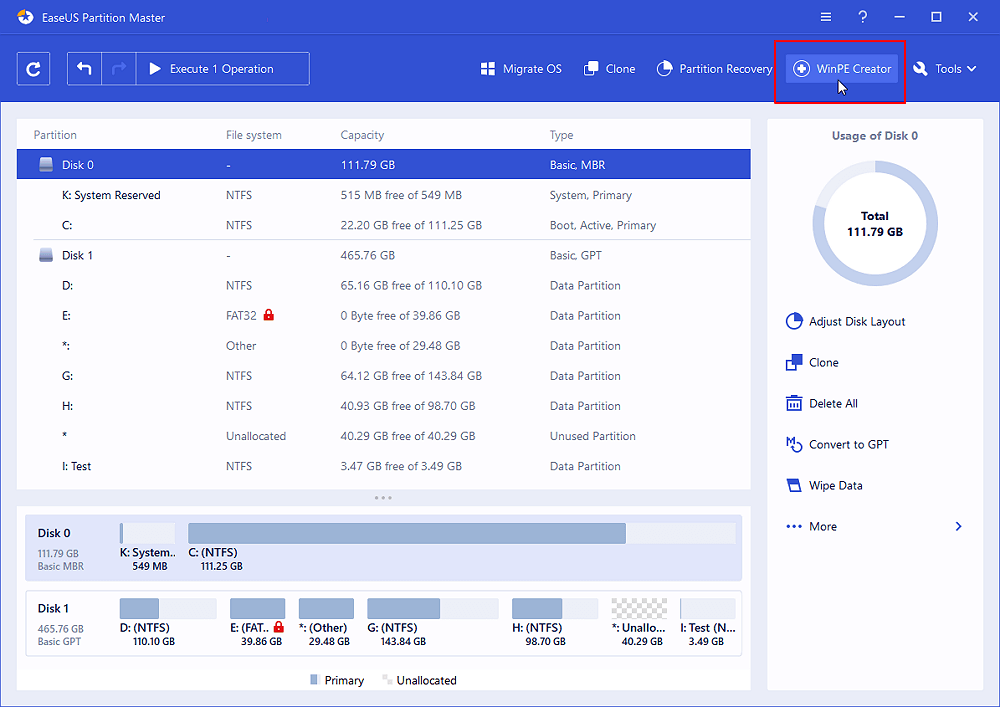
Stap 2. Start EaseUS Partition Master opstartbare USB op
- Sluit de opstartbare USB of cd/dvd aan op uw pc.
- Druk op F2 of Del wanneer u de computer opnieuw opstart om het BIOS-scherm te openen. Stel uw computer in en start deze op vanaf "Verwisselbare apparaten" of "CD-ROM-station". En dan wordt EaseUS Partition Master automatisch uitgevoerd.
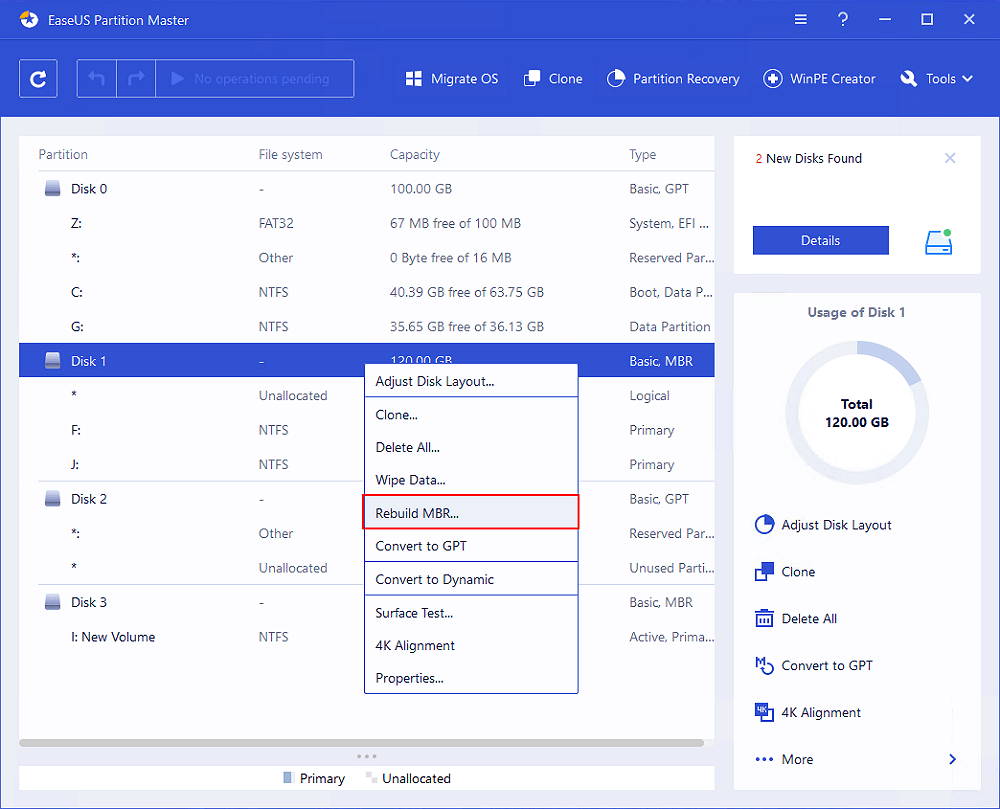
Stap 3. Herbouw MBR
- Klik met de rechtermuisknop op de schijf waarvan de MBR is beschadigd. Kies "MBR opnieuw opbouwen" om door te gaan.
- Selecteer het type MBR met het huidige besturingssysteem. Klik vervolgens op "OK".
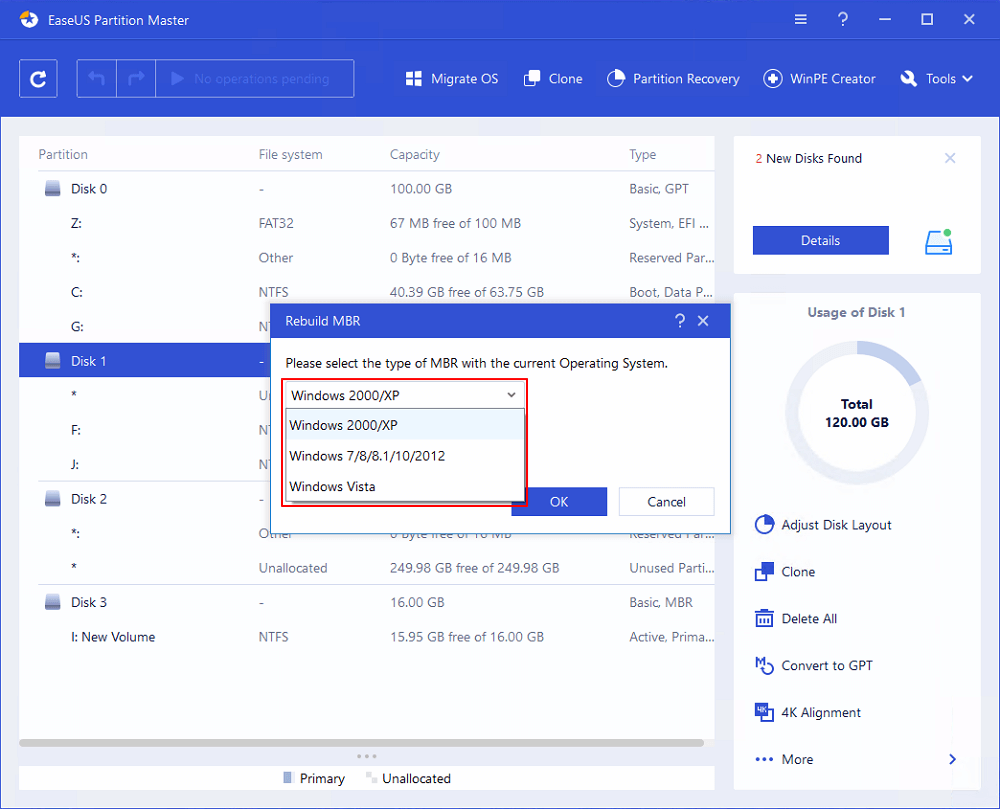
- Klik op de knop "Bewerking uitvoeren" in de linkerbovenhoek en klik op "Toepassen" om de MBR te bouwen. Daarna kan uw computer weer normaal opstarten.
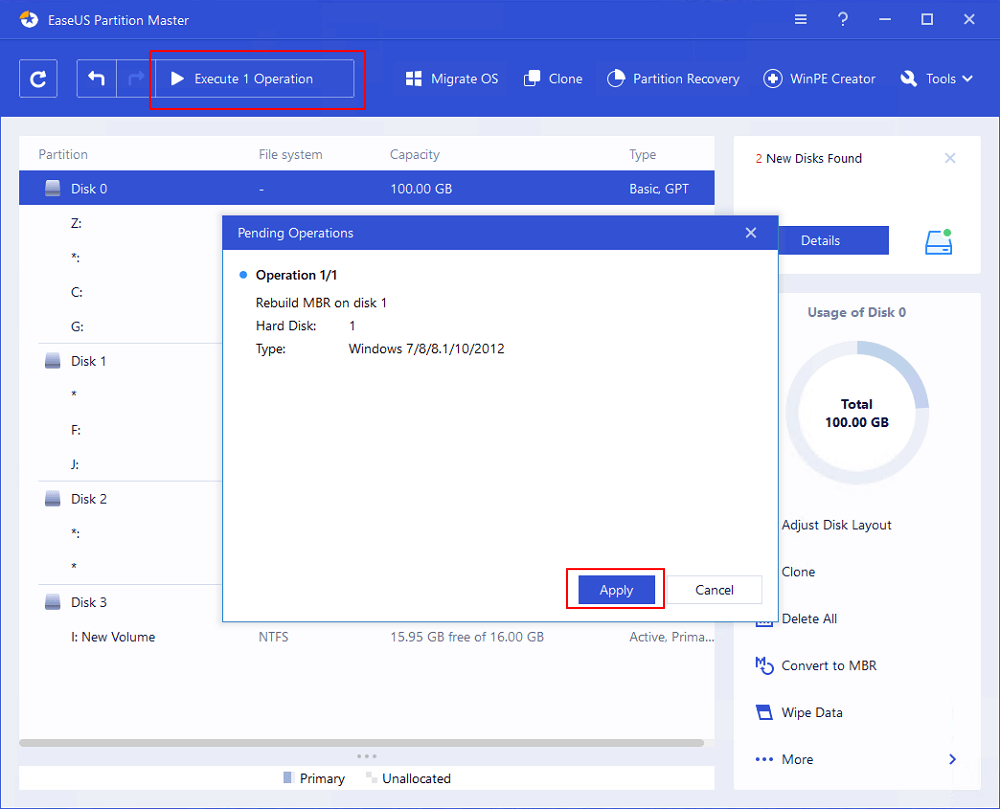
Conclusie
Wat is een typisch symptoom dat erop kan wijzen dat de MBR-record beschadigd is? Ik denk dat het geen uitdaging meer is als je je op elk onderdeel concentreert. We hopen dat je meteen de juiste optie kunt kiezen!
Een paar typische symptomen kunnen erop wijzen dat het MBR-record beschadigd is. Een daarvan is als de computer helemaal niet kan opstarten. Een andere is als de computer opstart maar vastloopt of ongewoon langzaam werkt. Bovendien, als de computer opstart maar vervolgens regelmatig crasht, kan dit een teken zijn dat het MBR-record beschadigd is. Als u een van deze problemen ondervindt, is het raadzaam een diagnostische test op uw computer uit te voeren om te controleren op schade aan het MBR-record. Probeer EaseUS Partition Master Free of opdrachtprompt. Controleer de pro-versie als u meer functies wilt proberen om de harde schijf te beheren.
Hoe kunnen wij u helpen?
Gerelateerde artikelen
-
![author icon]() Tina/2025/07/30
Tina/2025/07/30 -
Opgelost: Bitlocker ontgrendelen zonder herstelsleutel en wachtwoord
![author icon]() Tina/2025/07/30
Tina/2025/07/30 -
Windows 10 Boot Repair Tool: 2024 beste keuzes🔥
![author icon]() Tina/2025/07/30
Tina/2025/07/30 -
Hoe C- en D-drive samen te voegen in Windows 11/10 zonder gegevens te verliezen
/2025/07/30
EaseUS Partition Master

Beheer partities en optimaliseer schijven efficiënt
